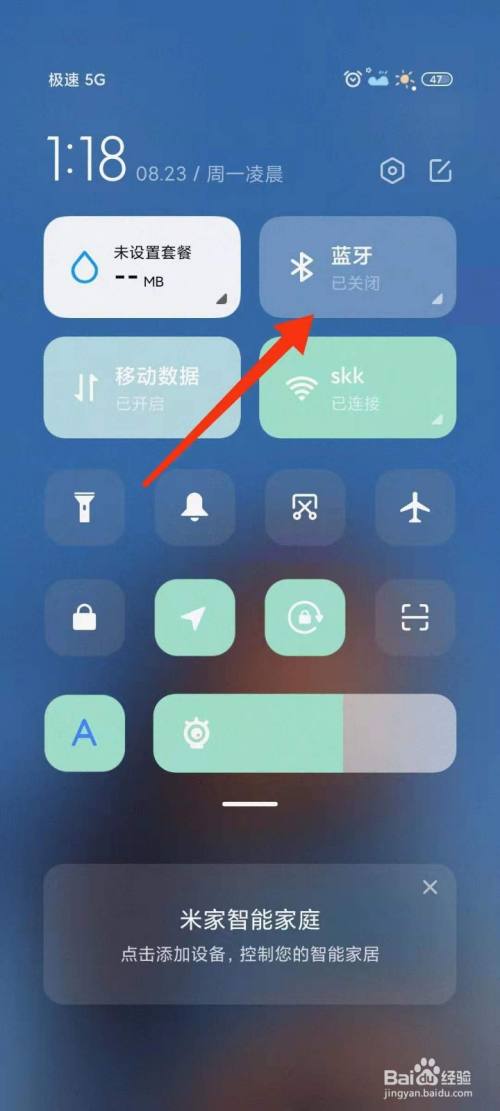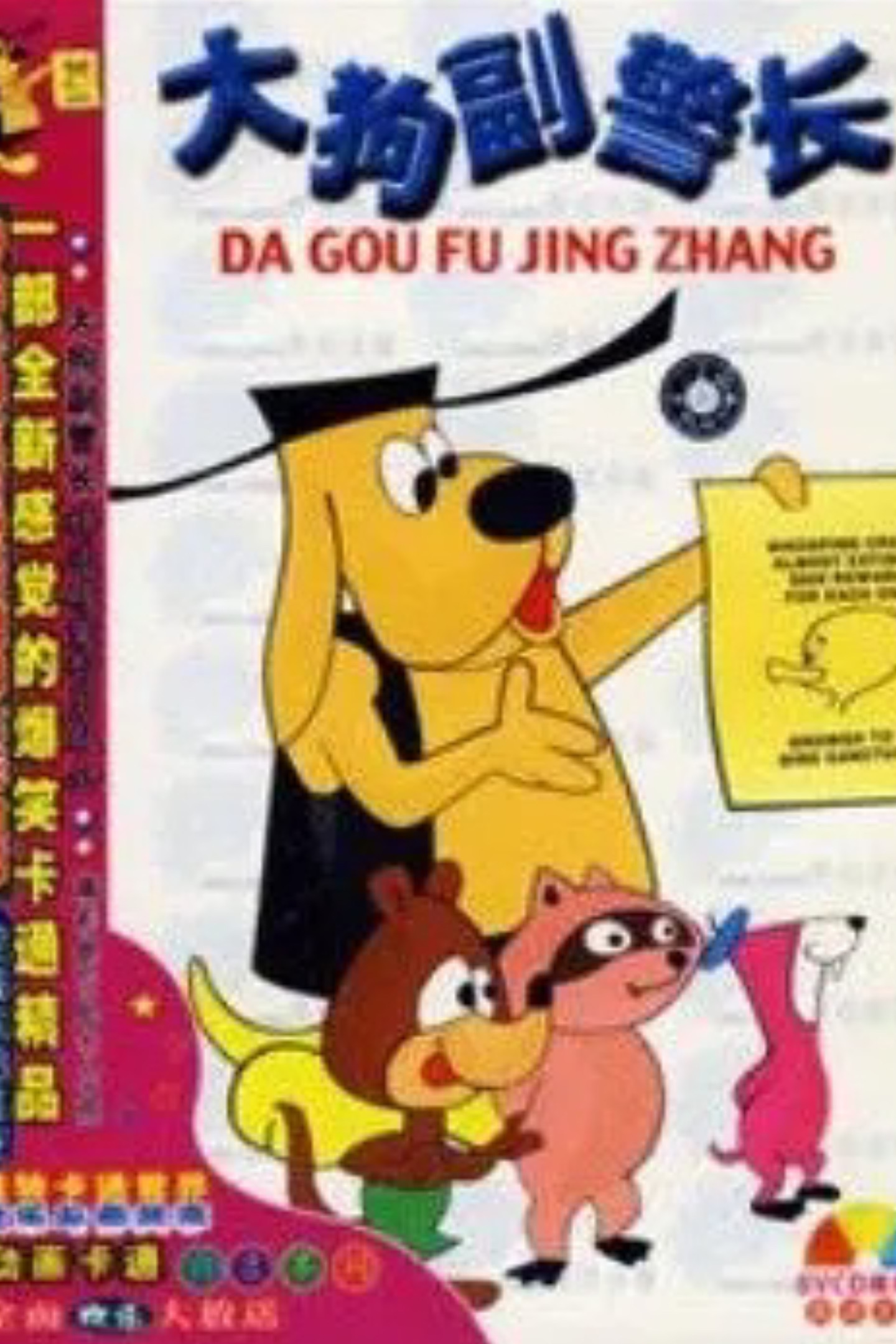尊敬的各位网友,今日我们旨在探讨如何将安卓手机录制的影片传输至电脑中。或许您曾有过精彩瞬间被记录在手机之中,希望在上规模视角下欣赏或进行进一步处理,但却不知从何下手。无需焦虑,只需跟随以下步骤进行操作,便可轻松掌握此项技能。
一、为啥要导入电脑?

首要地,我们需了解将录像传输至电脑的必要性。相比于手机屏幕,电脑屏幕更为广阔,观看视频体验更加舒适。同时,电脑配备的编辑软件功能丰富,可为视频添加特效及进行剪辑和格式转换等操作。此外,手机存储空间有限,向电脑导入录像亦可有效释放空间,以便录制更多新素材。
其次,在某些情况下,我们必须将视频发送给友人或上传至各大社交媒体平台上。相较之下,使用电脑进行此类操作更为便捷且具备更好的文件格式兼容性特点。因此,学习并掌握如何将视频导入计算机无疑具有极高的实际应用价值。

二、数据线连接大法
最为传统且直截了当之法为使用数据线将手机与电脑进行对接。选择一款适用的数据线,一端接入手机,另一端插入电脑的USB端口。在操作过程中,手机可能会出现选择提示,届时应选择"传输文件"选项。

接通连接后,您会在计算机上发现新增的移动设备图标,点击该图标便可以浏览手机内的档案资料。然后定位到录像文件夹,选择所需内容进行复制操作并粘贴至电脑即可完成操作。流程简洁明了,易于掌握。
三、蓝牙传输,无线更自由

若您不愿受制于数据线,可尝试使用蓝牙传输。请先确保您的电脑与手机均已启动蓝牙并完成配对。接着在手机中选中待传录像文件,经由蓝牙传送至电脑即可。
然而,由于蓝牙带宽限制,其传输速率略显缓慢,适宜处理少量数据。倘若需要传送大容量视频,请您稍作等待。
四、云服务,随时随地同步
现阶段,云存储技术已十分成熟,运用云盘平台来传输视频亦是理想之选。例如,可将录像资料上传至谷歌云存储、百度云或腾讯微云等平台,接着于个人电脑端同样账户进行登录,完成视频文件的下载即可。

云服务的便利在于无论何时何地皆可联网访问并进行文件同步操作,且部分云服务还具备智能自动备份功能,确保数据安全无虞。
五、第三方应用,专业又高效

众多第三方软件如AirDroid和Shareit,专为传输文件而设,其特点在于具备无线传输功能,易用且高效快速。
您只需于手机及电脑上同时下载同一款应用程序并依照指引即可轻而易举地实现视频传输。此外,部分应用亦支持精确远程操控手机功能,极具实用性。

六、注意事项,小心驶得万年船
进行视频导入操作时,务必关注以下几个关键点:首先,确保您的数据线及无线设备运行良好,以防通信中断;其次,为确保传输稳定性,建议保证手机与电脑电力充沛,以免传输过程因电量不足而中断,造成不必要的麻烦。
若采用云服务传输,需确保网络稳定,避免在弱信号地区操作降低速率;传输结束后,务必查验文件是否齐全无误,以免产生破损或遗漏。
七、总结与展望

至此,今日分享告罄。利用数据线、蓝牙、云服务及第三方应用皆可将安卓手机录影传输至电脑。四种途径各具特色,您可依据自身需求挑选最佳方案。
在此,想请教诸位:是如何将手机中的视频上传至电脑中呢?有何独特之法或宝贵经验分享?敬请留下见解于评论栏,同时不要忘记点赞与共享。